惠普电脑如何一键重装win7(惠普电脑怎么一键重装win7)
如果你想给老电脑重装系统,不妨装Windows 7。Windows 7是微软推出的一款非常成功的操作系统,相比于XP,它提供了许多功能和更好的性能。本教程将带来包括注意事项、重装系统步骤,以及可能遇到的问题的解决方法。无论你是技术新手还是有一定经验的电脑用户,只需要按照本文的指导操作即可顺利完成这个过程。
一、准备工具
装机必备工具:在线电脑重装系统软件(点击红字下载)
二、注意事项
1、重装系统会导致系统盘文件丢失,请在开始安装系统之前,务必备份系统盘的重要文件,这些重要文件包括桌面文件、微信聊天记录、浏览器收藏夹等等。
2、关闭所有杀毒软件,以避免在重装过程中造成干扰或拦截导致重装失败。
三、重装系统步骤
1、打开装机软件后,按照提示退出电脑杀毒软件以及关闭防火墙,以确保装机软件正常运行。
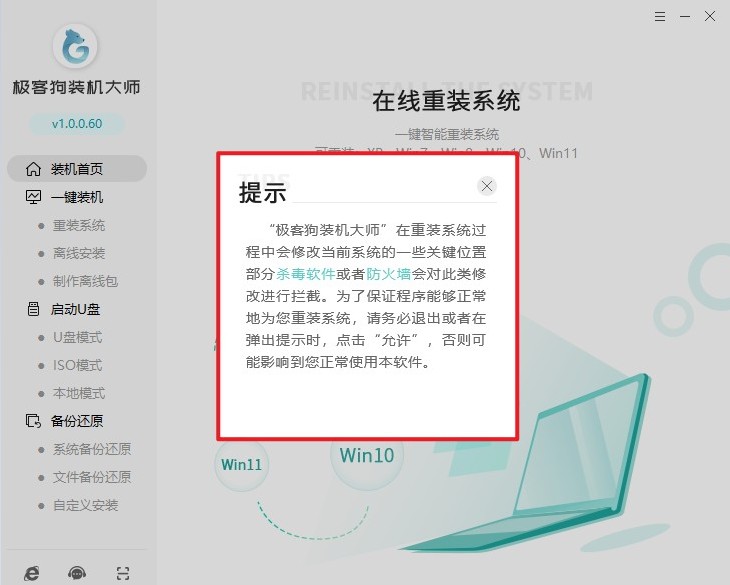
2、在装机软件界面上,我们可以看到各种功能选项,我们需要选择“重装系统”,点击“下一步”。
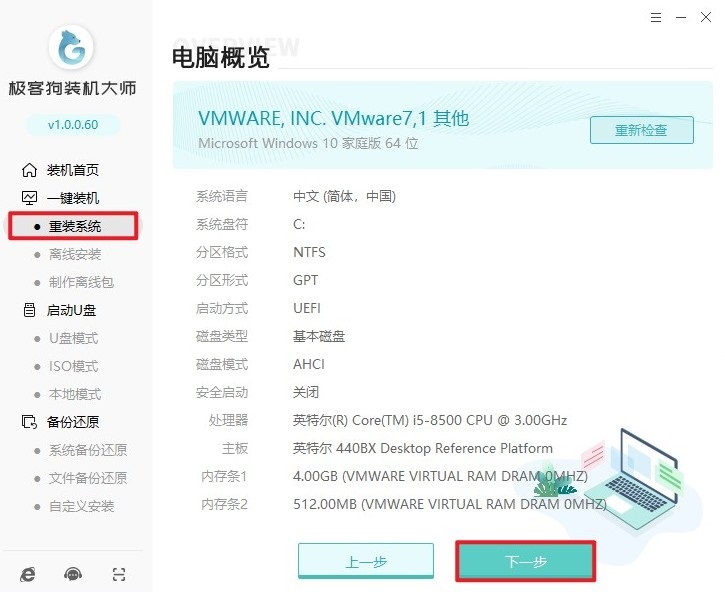
3、在这个页面中,选择合适的win7版本。
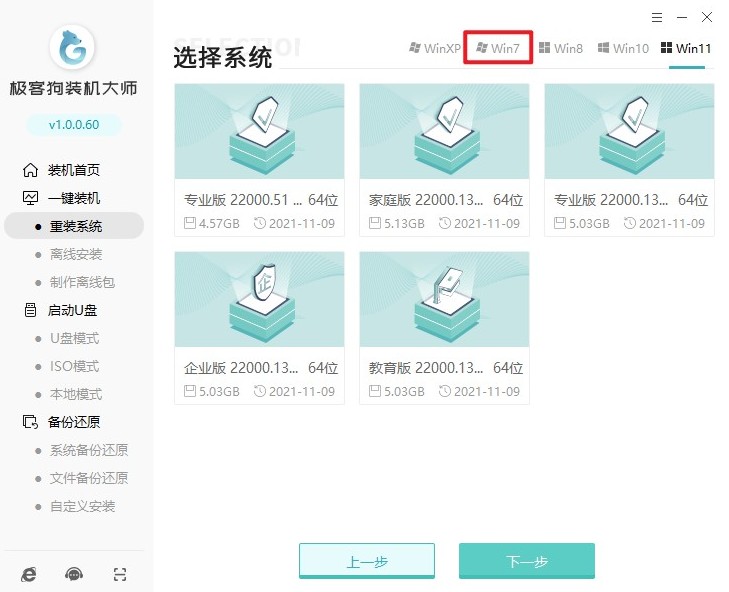
4、这一步中,推荐的软件将会被安装进系统中,或者你也可以点击取消勾选不安装。

5、工具了提供备份还原功能,这一步是选择重要的文件。
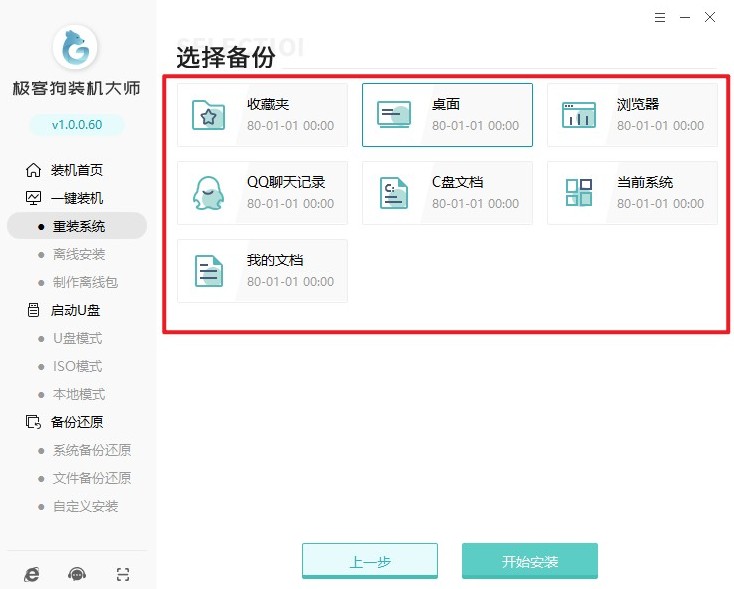
6、完成以上操作后,工具进入资源下载页面,自动下载系统镜像、系统软件和备份文件等等。
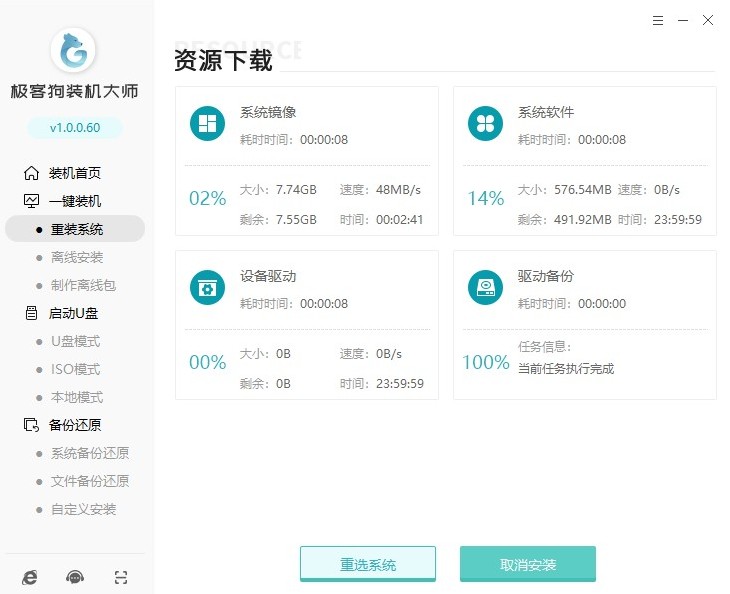
7、等待安装部署完成,进入倒计时自动重启,您也可以手动选择“立即重启”。
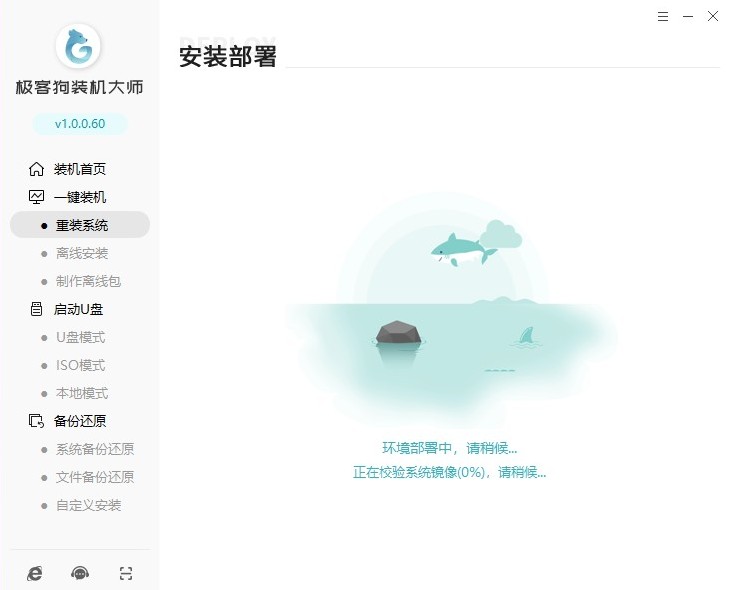
8、电脑重启选择“PE”进入系统安装状态。
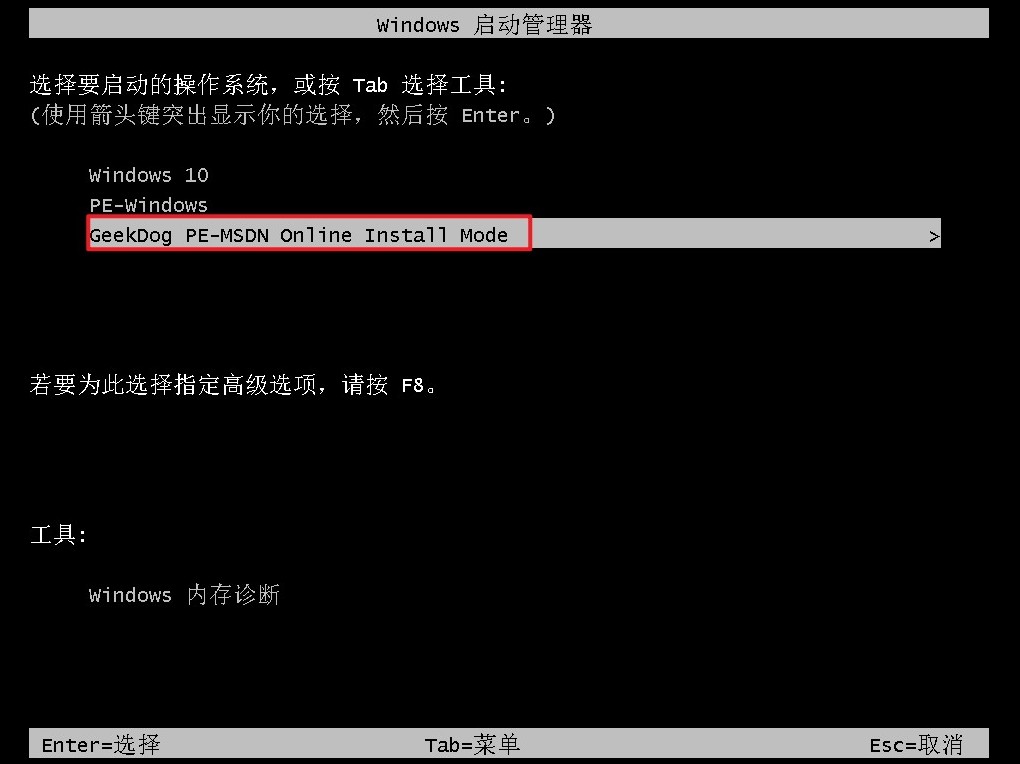
9、进入PE系统桌面后,无需任何操作,等待工具自动进行安装系统,安装完成后会自动重启的。
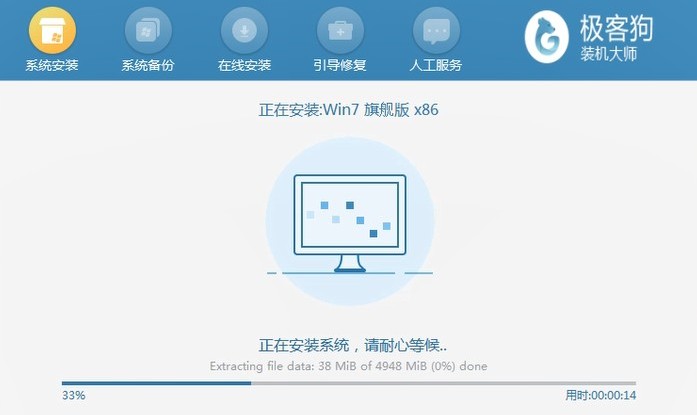
10、系统安装完毕,电脑重启等待进入操作系统桌面。
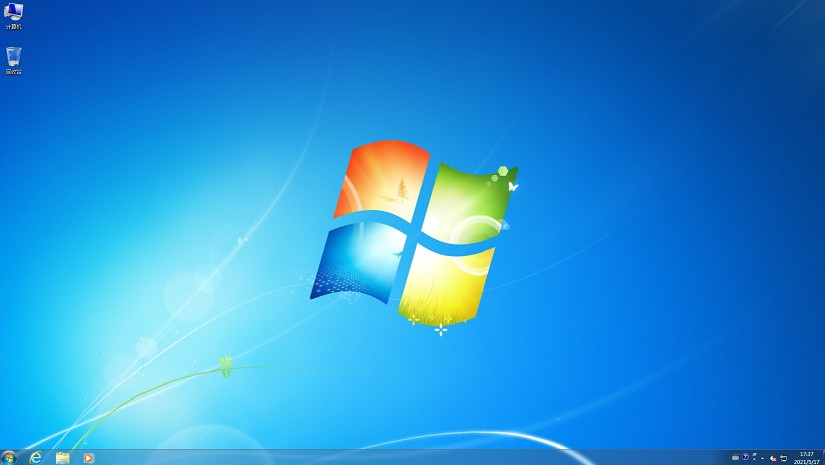
四、电脑常见问题
a、重装系统后usb不能识别怎么办?
解决这个问题的方法主要有两种:恢复驱动和手动安装驱动。
1、恢复驱动法:在重装系统之前,建议先备份本机的驱动。可以使用诸如驱动精灵这样的软件来帮助您进行驱动备份。如果您的系统需要全盘格式化,建议将驱动备份到外部存储设备上,如U盘。然后,在新系统安装完成后,通过驱动管理软件恢复之前备份的驱动。
2、手动安装驱动法:如果恢复驱动的方法不奏效,您还可以尝试手动安装主板的USB驱动。首先将主板USB驱动的驱动光盘插入光驱,电脑通常会自动播放。之后点击一键安装即可。
b、win7安装好了系统无法启动!急!
1、重置系统:Windows 7系统自带自动还原功能。利用这一功能,您可以将系统恢复到之前一个工作正常的状态。
2、卸载显卡驱动:显卡驱动不兼容或安装了错误的驱动可能会导致启动失败。进入安全模式,卸载最近安装的显卡驱动,然后重新启动电脑。
3、删除更新补丁:有时,系统在后台自动更新的驱动和补丁可能会导致启动问题。如果您的Windows 7系统的更新服务没有关闭,尝试禁用它,并检查是否有最近的更新可能导致问题。
4、检查启动方式:确保您使用的是与硬盘相对应的启动方式。例如,如果您的硬盘使用的是UEFI+GPT模式,那么您需要使用UEFI来启动计算机。
以上是,惠普电脑怎么一键重装win7系统的教程。需要注意的是,在执行一键重装系统的操作之前,最好先备份重要数据,并确保电脑的电源供应充足,避免因断电等原因导致重装失败。如果你还对重装系统感到困惑,欢迎咨询本站的技术客服。
原文链接:https://www.jikegou.net/win7/3870.html 转载请标明
极客狗装机大师,系统重装即刻简单
一键重装,备份还原,安全纯净,兼容所有

